
こんにちは。ブログの執筆作業効率アップのために、テキストエディタの使用をオススメしている HARU( @HARU )です。
今回は私のブログでも紹介しているオススメなテキストエディタ Atom を使って、実際にブログ記事の執筆作業をどのように行っていくのかここでお伝えしたいと思う。
Atom は使い慣れてしまえば使いやすいテキストエディタではあるが、最初はとっつきにくいテキストエディタでもあるため、ブログ記事を書きながら慣れていこう。
なお、本記事はAtomを日本語化した状態で行うものとする。
Atom の紹介はこちら
Atom でのブログ記事執筆作業
(1)① [ファイル]、② [新規ファイル] をクリック
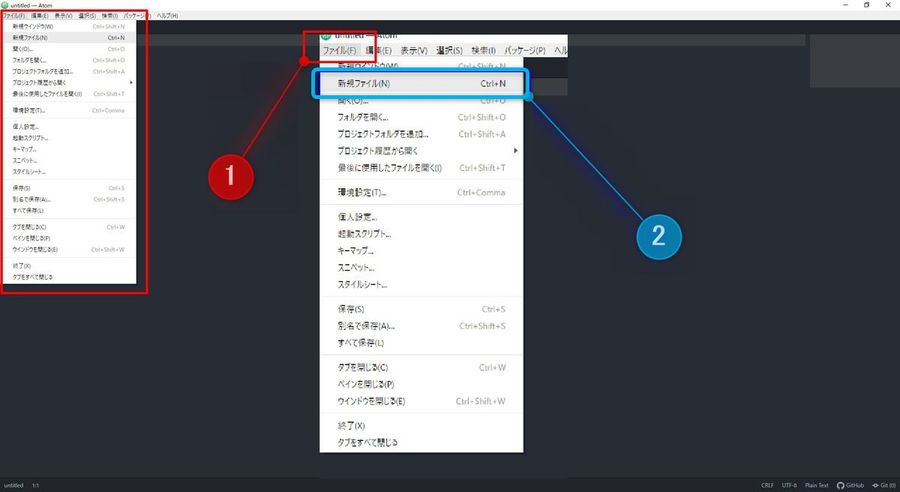
(2)① [ファイル]、② [保存] をクリック

(3)「( 任意のファイル名 ).html 」と入力、[ 保存 ] をクリック

「 html 」の拡張子にすることで、Atom は p タグ などの予測変換してくれるようになる。

(4)ブログの執筆作業が完了したら、本文を [ 右クリック ] し、[ すべて選択 ] をクリック。本文をコピーしブログエディタに貼り付ける。
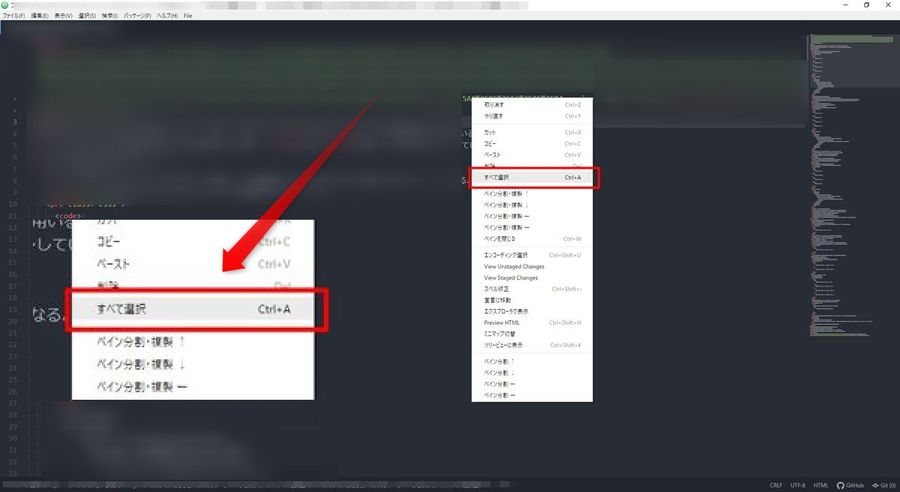
まとめ
Atom を使ってブログを書く手順を紹介したが、いかがでしたでしょうか?
単純に文章を書くだけでは、せっかくの Atom の機能を使えていないというのが本当のところ。
せめてブログ記事を円滑に書けるように、上記の内容は理解しておくといいだろう。







0 件のコメント:
コメントを投稿